- Pengarang Abigail Brown [email protected].
- Public 2024-01-07 19:05.
- Diubah suai terakhir 2025-01-24 12:19.
Windows Live Mail ialah klien e-mel yang dihentikan daripada Microsoft. Artikel ini kekal untuk tujuan arkib sahaja.
Untuk membuka e-mel daripada alamat e-mel @outlook.com atau @hotmail.com, sediakan Windows Live Mail untuk berkomunikasi dengan pelayan e-mel yang betul. Untuk berbuat demikian, taip pelayan IMAP dan SMTP yang betul semasa persediaan akaun. Windows Live Mail menggunakan pelayan tersebut untuk memuat turun dan menghantar mel bagi pihak anda.
Apabila anda menyambungkan Windows Live Mail ke akaun Outlook Mail anda, anda tidak akan dapat menyegerakkan kenalan atau kalendar anda.
Akses Outlook Mail dan Hotmail Daripada Windows Live Mail
Langkah-langkah untuk menambah akaun e-mel pada Windows Live Mail adalah sama tidak kira alamat e-mel yang anda gunakan. Tidak seperti sesetengah pembekal e-mel, Outlook dan Hotmail menggunakan pelayan IMAP dan SMTP yang sama.
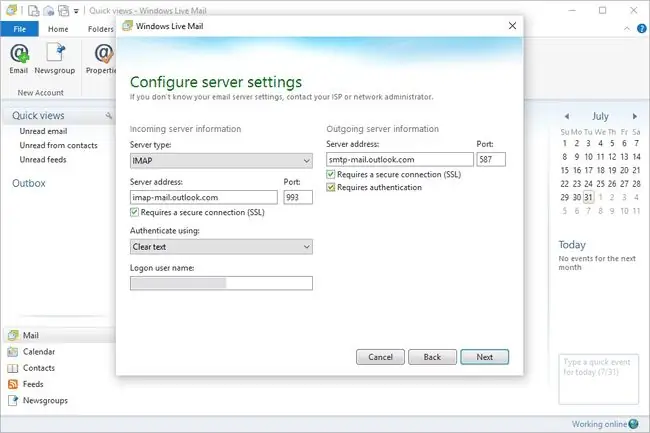
-
Pergi ke menu reben Windows Live Mail dan pilih Accounts.

Image -
Pilih E-mel. Tetingkap Tambah Akaun E-mel Anda terbuka.

Image -
Masukkan alamat e-mel, kata laluan dan nama paparan anda untuk mesej yang dihantar.

Image -
Pilih kotak pilihan Ingat kata laluan ini.

Image -
Pilih kotak pilihan Konfigurasikan tetapan pelayan secara manual.

Image - Pilih Seterusnya.
-
Pilih Jenis pelayan anak panah lungsur dan pilih IMAP.

Image -
Dalam bahagian Maklumat pelayan masuk, pergi ke kotak teks Alamat pelayan dan masukkan imap-mail. outlook.com.

Image -
Pilih kotak pilihan Memerlukan sambungan selamat (SSL).

Image - Dalam kotak teks Port, masukkan 993.
- Pilih Sahkan menggunakan anak panah lungsur dan pilih Kosongkan teks.
-
Dalam kotak teks Log masuk nama pengguna, masukkan alamat e-mel penuh anda. Contohnya, taip [email protected] untuk akaun Outlook Mail atau [email protected] untuk Hotmail.

Image -
Dalam bahagian Maklumat pelayan keluar, pergi ke kotak teks Alamat pelayan dan masukkan smtp-mail. outlook.com. Dalam kotak teks Port, masukkan 587.

Image - Pilih Memerlukan sambungan selamat (SSL) dan Memerlukan pengesahan kotak pilihan.
- Pilih Seterusnya.
- Pilih Selesai.
Cara Lain untuk Membuka E-mel Anda
Windows Live Mail tidak lagi dikemas kini oleh Microsoft, jadi ia tidak boleh menerima patch keselamatan atau kemas kini ciri. Program lain boleh digunakan untuk memuat turun dan menghantar mel juga, yang dikemas kini dengan ciri terkini.
Sebagai contoh, program Microsoft Mail dan Outlook ialah klien e-mel yang berfungsi seperti Windows Live Mail. Beberapa pilihan popular lain termasuk Thunderbird dan Mailbird. Telefon anda juga boleh mengakses e-mel, tanpa memerlukan sebarang tambahan. Anda boleh menyediakan e-mel pada iPhone dan pada Android.
Anda juga boleh mengakses akaun Hotmail atau Outlook Mail anda dalam talian tanpa program sama sekali. Lawati outlook.com untuk log masuk ke mana-mana akaun.






